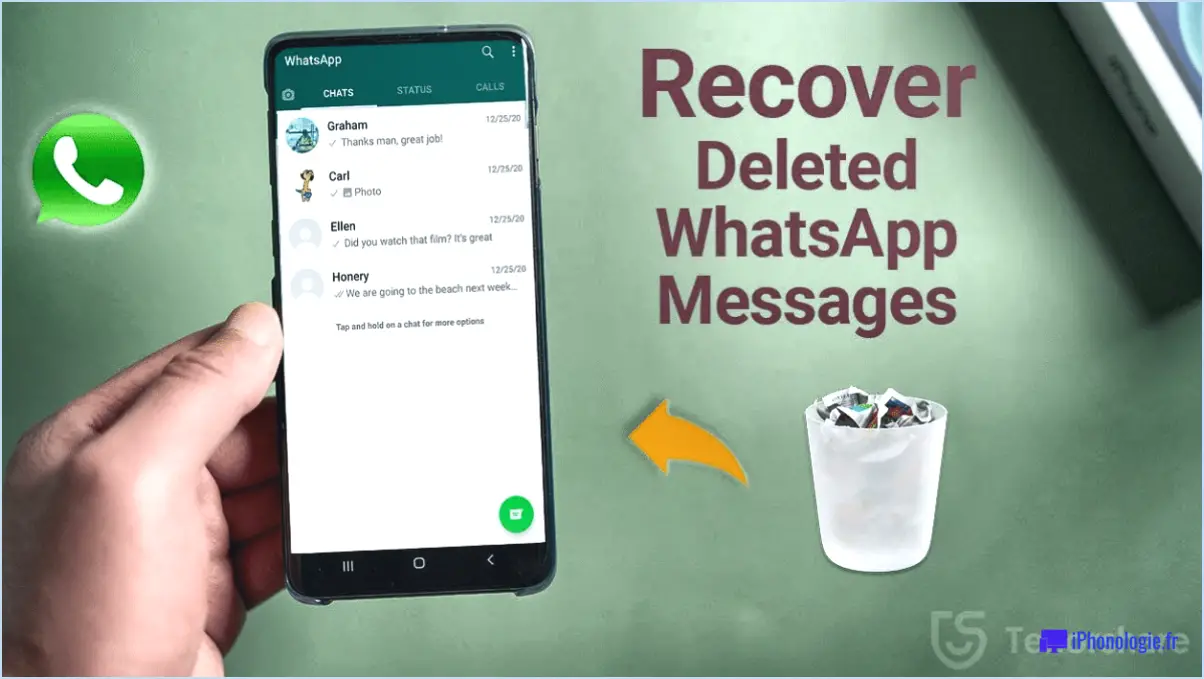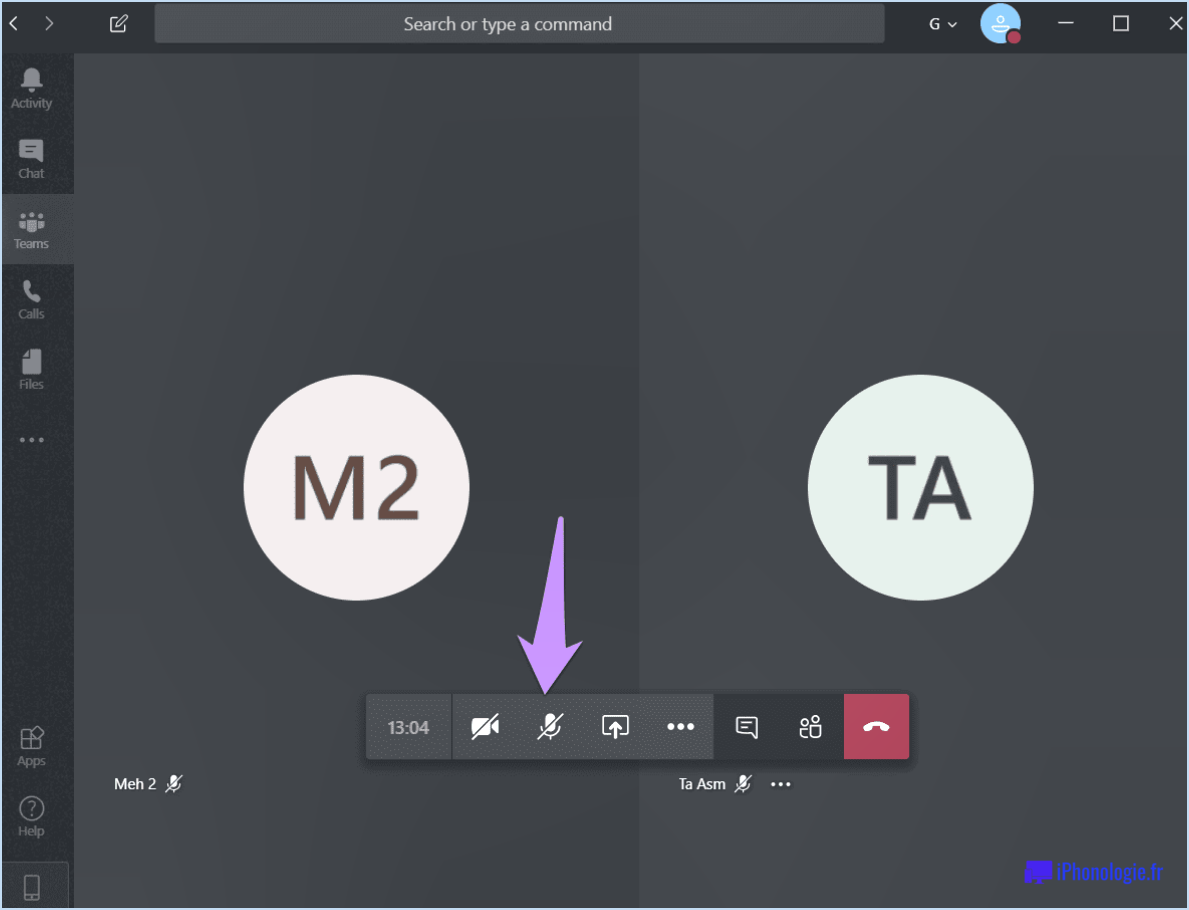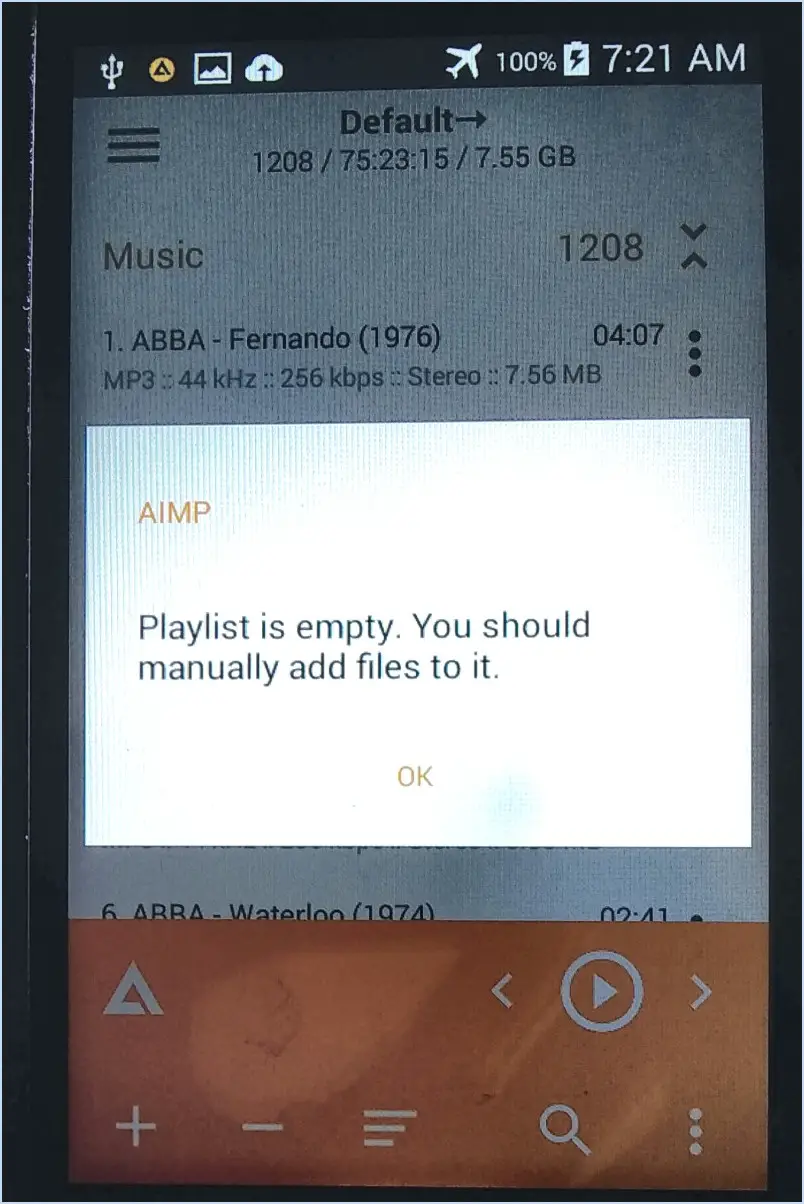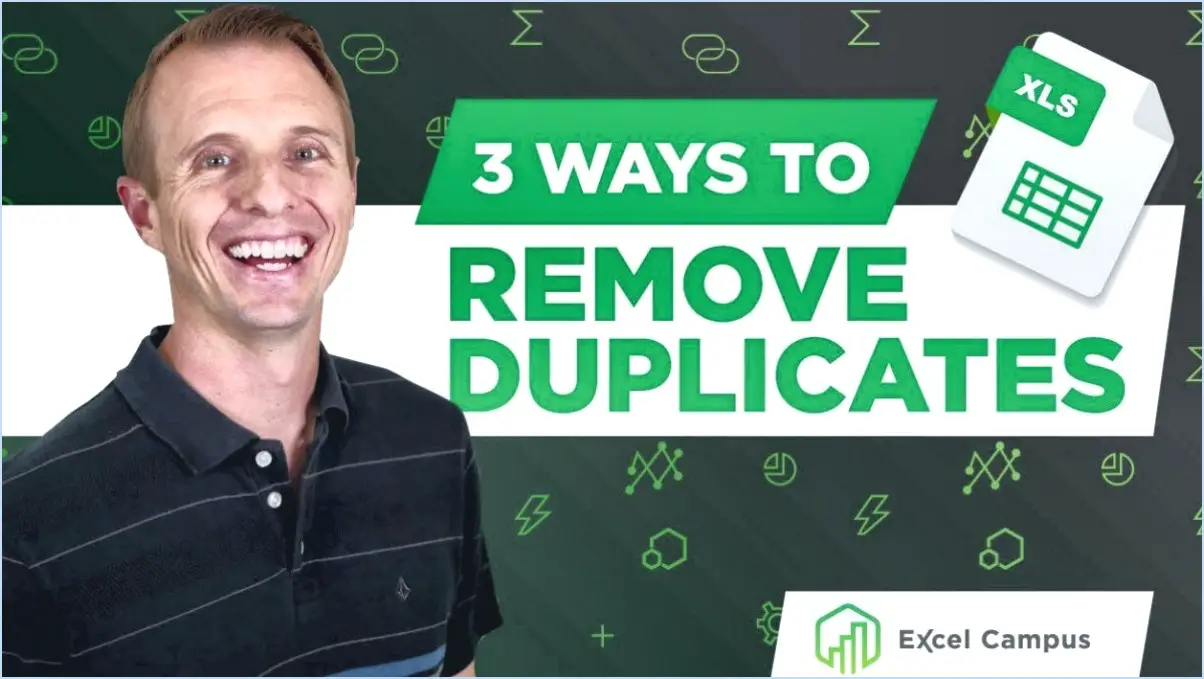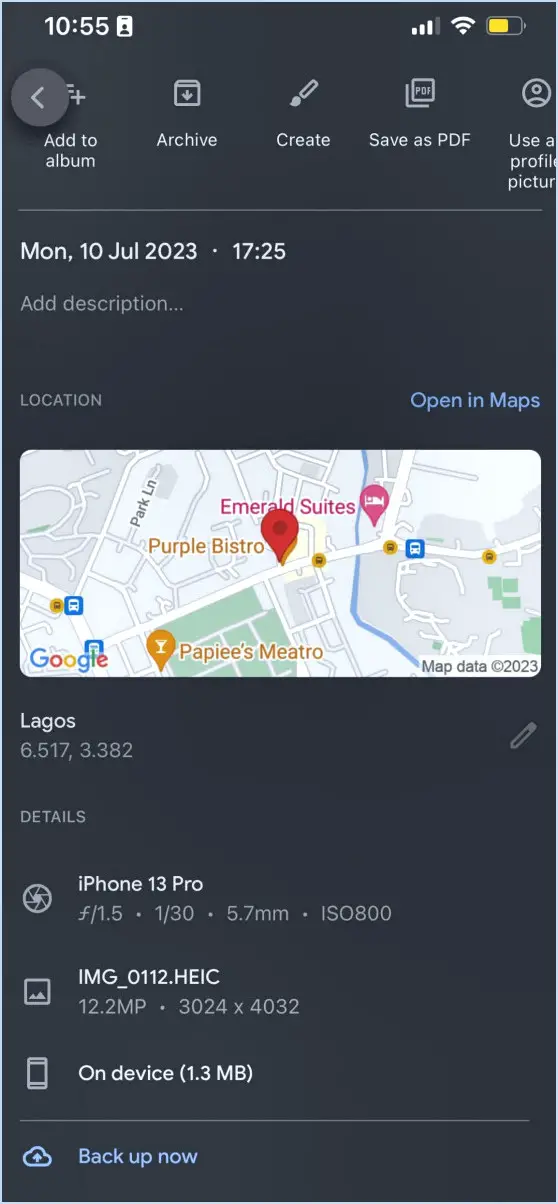Comment désinstaller microsoft teams et empêcher sa réinstallation?
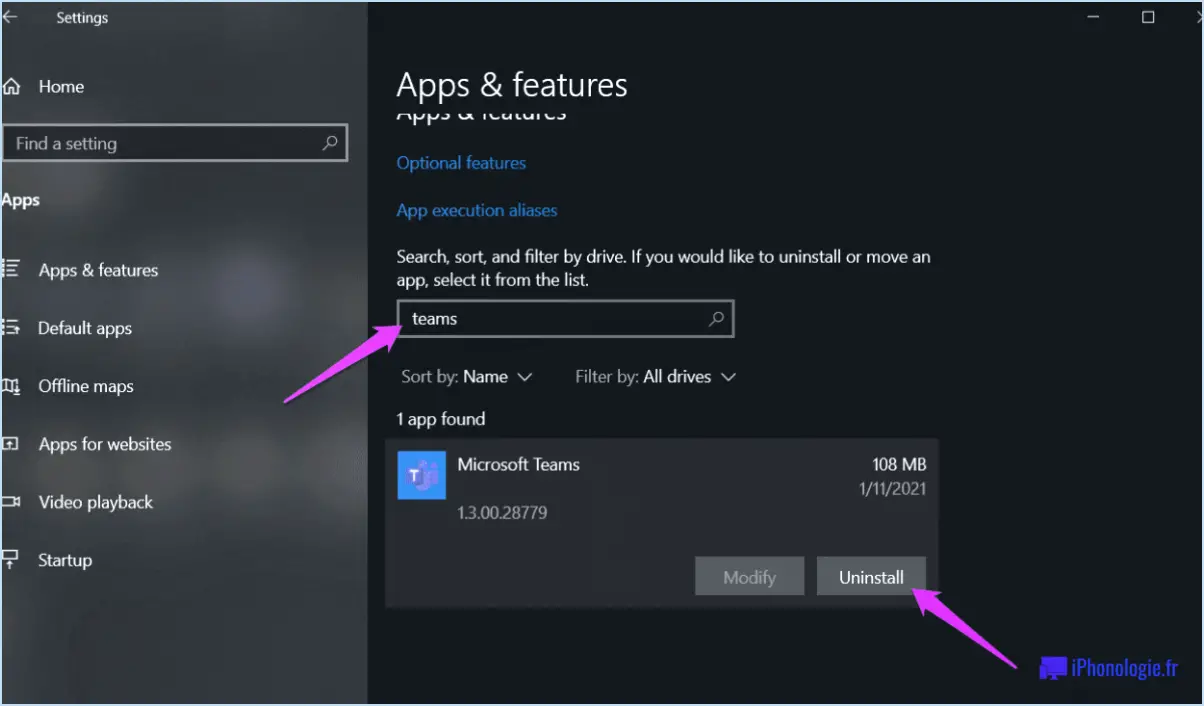
Désinstallation de Microsoft Teams peut être réalisée par différentes méthodes en fonction de l'appareil que vous utilisez.
Pour ceux qui utilisent le Microsoft Teams web app la procédure est simple. Naviguez jusqu'à l'application web "Onglet "Apps de votre navigateur web et localisez "Microsoft Teams". En le sélectionnant, vous trouverez la page "Désinstaller" sur la page suivante. Cliquez dessus pour lancer le processus de désinstallation.
Si vous utilisez le Microsoft Teams sur un iPhone ou un téléphone Android la procédure est légèrement différente. Commencez par vous rendre sur Paramètres sur votre appareil. De là, passez à Applications et trouvez Microsoft Teams dans la liste. Une fois que vous l'avez sélectionné, vous verrez apparaître l'icône "Désinstaller". Tapez dessus pour supprimer l'application de votre appareil.
Cependant, pour empêcher Microsoft Teams de se réinstaller vous devez vous assurer que vous avez également désinstallé l'application Teams Machine-Wide Installer. Celui-ci se trouve dans le répertoire Panneau de contrôle sous Programmes et fonctionnalités sur un appareil Windows. Localisez-le dans la liste des programmes, sélectionnez-le et cliquez sur Désinstaller. Cette étape est cruciale car le programme d'installation de Teams à l'échelle de la machine est responsable de la réinstallation de Microsoft Teams après chaque redémarrage du système.
Comment empêcher la réinstallation d'une équipe Microsoft?
Désactiver la réinstallation d'une équipe Microsoft implique quelques étapes clés. Premièrement, désactiver l'installation automatique des mises à jour. Pour ce faire, réglez la stratégie des mises à jour automatiques dans la stratégie de groupe sur Désactivé. Deuxièmement, désactivez l'installation des mises à jour à partir de sources spécifiques. Ceci peut être réalisé en ajustant les paramètres de mise à jour dans la stratégie de groupe pour l'installation à partir d'une source spécifique. Enfin, bloquer l'installation des mises à jour. Utilisez le panneau de configuration de Windows Update pour bloquer l'installation de certaines mises à jour. Ces mesures devraient empêcher efficacement la réinstallation d'une équipe Microsoft.
Comment supprimer une équipe Microsoft de mon registre?
Jusqu'à supprimer une équipe Microsoft de votre registre, procédez comme suit :
- Ouvrez regedit.exe. Il s'agit de l'éditeur de registre, un outil qui vous permet d'apporter des modifications au registre de votre système.
- Naviguez jusqu'à la clé :
HKEY_LOCAL_MACHINESOFTWAREMicrosoftTeam Foundation Server3.0. Il s'agit de l'entrée de registre pour Microsoft Team.
Veuillez noter que le processus peut varier en fonction de la version de Microsoft Team installée sur votre ordinateur. Veillez toujours à sauvegarder votre registre avant d'effectuer toute modification afin d'éviter tout problème de système.
Comment se fait-il que Microsoft Teams se réinstalle sans cesse?
Microsoft Teams se réinstalle principalement pour trois raisons :
- Utilisation initiale: Elle met en place les fichiers et les configurations nécessaires.
- Mises à jour: Pour intégrer de nouvelles fonctionnalités ou des correctifs de sécurité.
- Détection des problèmes: Les outils d'autodiagnostic de Microsoft déclenchent une réinstallation pour rectifier les problèmes potentiels.
Ce processus garantit des performances et une expérience utilisateur optimales.
Comment corriger l'erreur d'installation de Microsoft Teams?
Correction de l'erreur d'installation de Microsoft Teams implique quelques étapes clés. Premièrement assurez-vous que vous disposez de la dernière version de Microsoft Teams. Si vous utilisez une version Windows 10 il est essentiel d'avoir le logiciel dernières mises à jour installées. Pour utilisateurs de Mac la même règle s'applique - il faut toujours avoir le logiciel dernière version de Microsoft Teams.
Pourquoi ne puis-je pas supprimer Microsoft Teams?
Microsoft Teams est un outil essentiel plate-forme de communication pour la collaboration en temps réel. Sa suppression pourrait potentiellement perturber le flux de travail de votre équipe. Il est conçu pour être un outil persistant, s'intégrant de manière transparente aux autres services Microsoft. Par conséquent, sa suppression n'est pas simple, car il est souvent inclus dans les packages Office 365. Cela garantit une collaboration et une productivité continues et ininterrompues au sein des équipes.
Comment réinstaller Microsoft Teams dans Windows 11?
Pour réinstaller Microsoft Teams dans Windows 11, suivez ces étapes simples :
- Ouvrez le menu Démarrer en cliquant sur l'icône Windows située dans le coin inférieur gauche de votre écran.
- Tapez "réinstaller Microsoft Teams" dans la barre de recherche.
- Dans les résultats de la recherche, cliquez sur l'option "Réinstaller" qui apparaît.
- Le processus de réinstallation de Microsoft Teams est alors lancé.
- Suivez les instructions qui s'affichent à l'écran pour terminer la réinstallation.
- Une fois le processus terminé, vous devriez avoir une nouvelle installation de Microsoft Teams sur votre système Windows 11.
En suivant ces étapes, vous pouvez facilement réinstaller Microsoft Teams et vous assurer qu'il est à jour et fonctionne correctement sur votre appareil Windows 11.
Où Microsoft Teams est-il installé?
Microsoft Teams est une plateforme de collaboration polyvalente qui peut être installée sur différents appareils. Elle peut être installée sur Windows 10 permettant aux utilisateurs d'intégrer Teams de manière transparente dans leur environnement de travail. En outre, Microsoft Teams peut également être installé sur les ordinateurs suivants Windows 10 Mobile, ce qui permet aux utilisateurs d'accéder à Teams sur leurs smartphones et de rester connectés en déplacement. Étonnamment, Microsoft Teams est même disponible sur le site Web de Xbox One permettant aux utilisateurs de collaborer et de communiquer tout en jouant à leurs jeux préférés. Cette large gamme d'appareils pris en charge garantit que les utilisateurs peuvent accéder à Microsoft Teams où qu'ils se trouvent, favorisant ainsi un travail d'équipe et une communication efficaces sur différentes plateformes.
Pourquoi Microsoft Teams ne fonctionne-t-il pas?
Si votre Microsoft Teams ne fonctionne pas, il peut y avoir plusieurs raisons à cela. Tout d'abord, assurez-vous que vous disposez des dernière version de Microsoft Teams installée sur votre ordinateur. Si vous utilisez Windows 10, version 1809 ou ultérieure, vous devriez déjà disposer de la dernière mise à jour. Toutefois, si vous utilisez une version antérieure de Windows 10, vous pouvez facilement télécharger la mise à jour depuis le site officiel de Microsoft. Maintenir vos logiciels à jour est crucial pour des performances optimales et pour éviter tout problème de compatibilité.